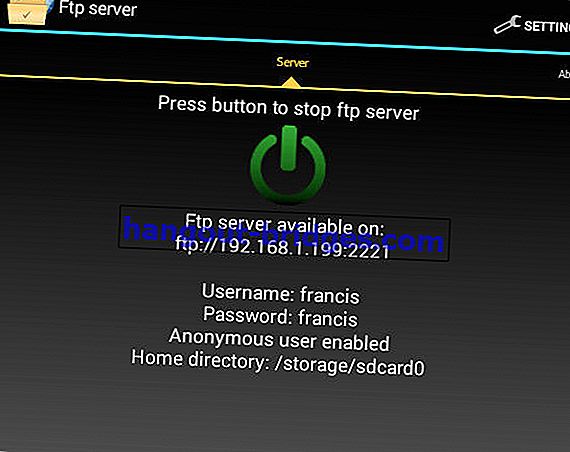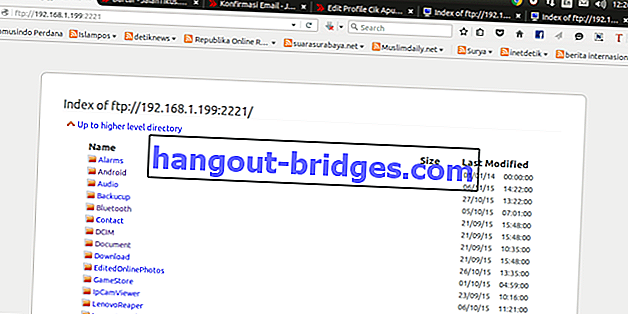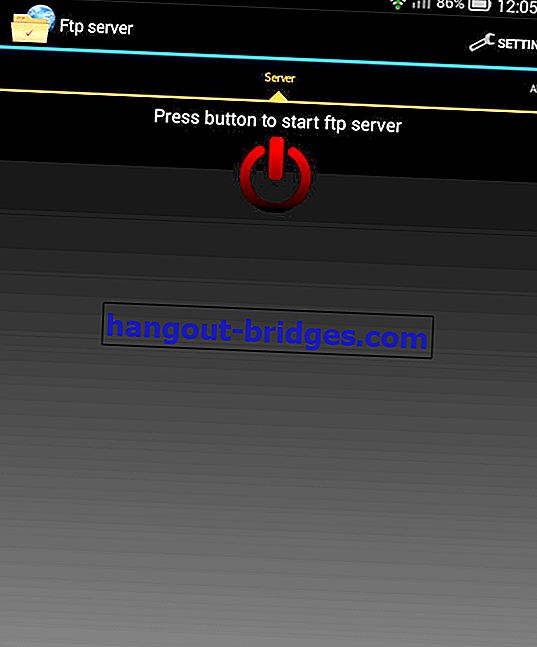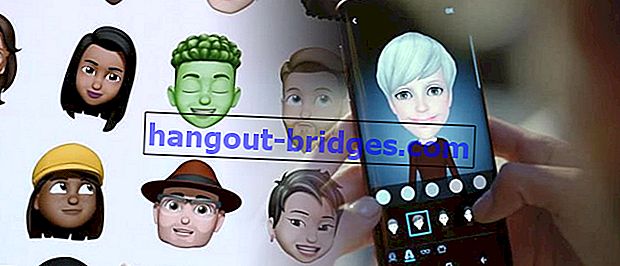Méthodes faciles pour transférer des fichiers d'Android vers un ordinateur sans câble
Il y a de bonnes nouvelles pour les utilisateurs d'Android, il existe une application appelée Ftp Server qui peut télécharger et télécharger des fichiers vers et depuis nos smartphones. A condition que nos ordinateurs et smartphones soient connectés en un seul réseau (WiFi).
Nous avons souvent besoin de fichiers contenus sur nos smartphones Android. En effet, ce n'est pas un problème car nous pouvons utiliser le câble de données fourni lors de l'achat d'un smartphone. Mais cela devient un problème si nous ne transportons pas de câbles de données à ce moment-là. Ne vous inquiétez pas, il y a de bonnes nouvelles pour les utilisateurs d'Android, il existe une application appelée Ftp Server qui peut télécharger et télécharger des fichiers vers et depuis notre smartphone. A condition que nos ordinateurs et smartphones soient connectés en un seul réseau (WiFi).
LIRE AUSSI- Comment transférer des fichiers d'Android vers un PC sans Bluetooth
- Comment trouver l'emplacement du serveur de site Web
- FHX Indonésie Clash of Clans (COC) mise à jour bébé dragon et mineur
Comment accéder aux fichiers sur un smartphone avec un serveur FTP
Téléchargez et installez d'abord le programme FTP Server depuis Google Play.
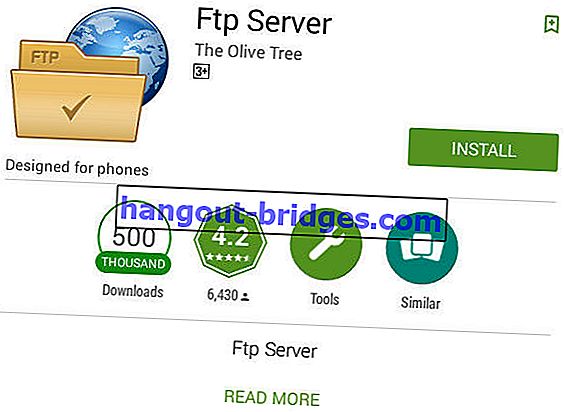
Il est plus facile de télécharger directement Ftp Server via JalanTikus.
 Outils de développement d'applications The Olive Tree TÉLÉCHARGER
Outils de développement d'applications The Olive Tree TÉLÉCHARGERUne fois installé, ouvrez l'application Ftp Server qui est déjà sur le smartphone, puis appuyez sur l'image du bouton d'alimentation (dessinez un cercle avec une ligne rouge verticale). Pour que notre adresse Ftp apparaisse. Exemple dans l'image ci-dessous notre adresse Ftp:
ftp://192.168.1.199:2221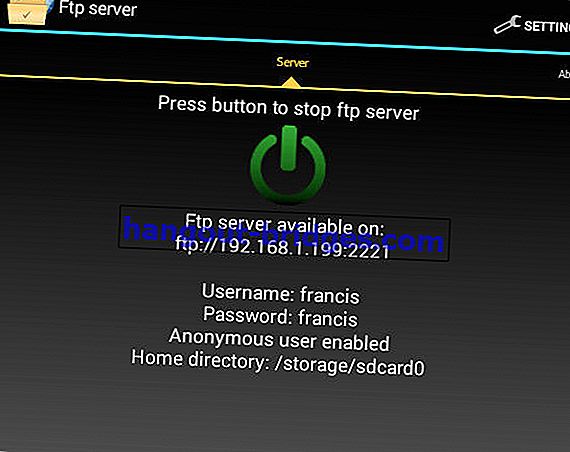
Pour télécharger des fichiers, nous pouvons utiliser des programmes Ftp tels que Filezilla Client . Mais il existe un moyen simple d'utiliser un navigateur, tel que Mozilla Firefox. Écrivez votre adresse Ftp dans le navigateur, comme l'image ci-dessous.
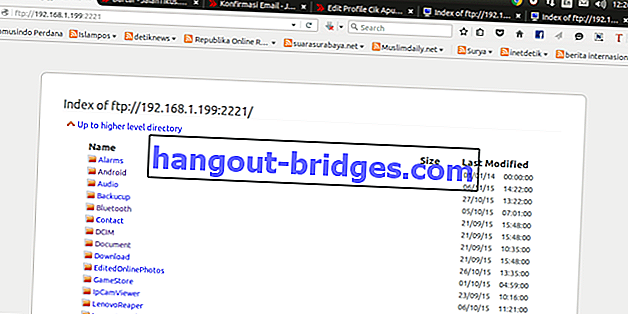
Si on vous demande un nom d'utilisateur et un mot de passe, notez votre nom d'utilisateur et votre mot de passe tels qu'ils apparaissent sur l'écran de votre smartphone.
Pour désactiver Ftp, ouvrez à nouveau le programme Ftp Server. Appuyez sur le bouton d'alimentation jusqu'à ce que notre adresse Ftp n'apparaisse plus.
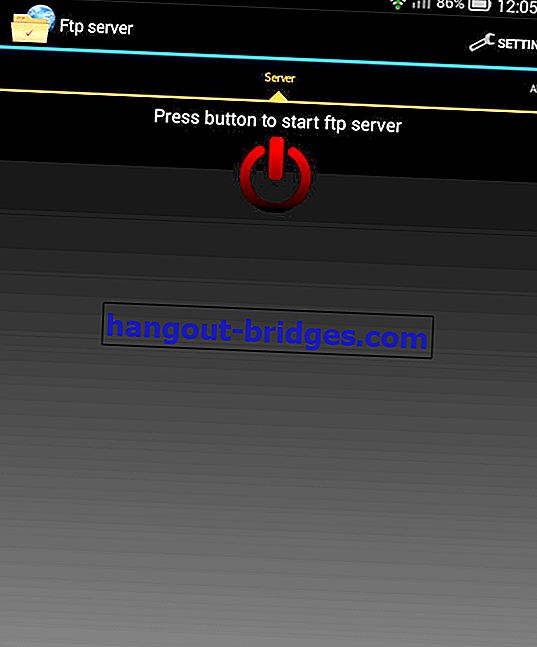
Comment? C'est facile, non?! Bonne chance!
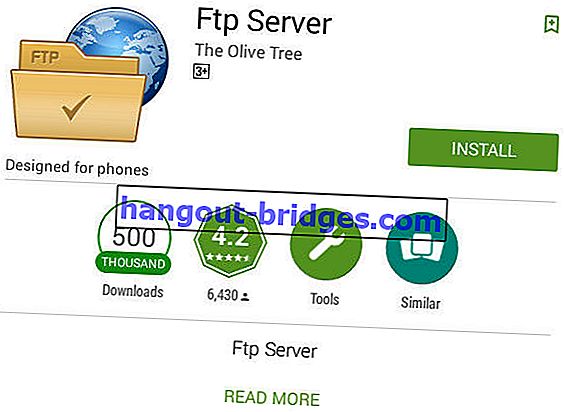
 Outils de développement d'applications The Olive Tree TÉLÉCHARGER
Outils de développement d'applications The Olive Tree TÉLÉCHARGER